联想笔记本u盘重装系统步骤win10-联想笔记本U盘重装系统win10
时间:2025-08-28阅读量:作者:大白菜
当我们面临系统故障、卡顿或者想要全新体验Win10操作系统时,重装系统成为了必要的选择。而联想笔记本重装Win10的方法多种多样,诸如光盘安装、硬盘对拷等传统方式逐渐被新兴的U盘重装所取代。其中,U盘重装是当下最为流行的一种方法。
联想笔记本u盘重装系统步骤win10
当我们面临系统故障、卡顿或者想要全新体验Win10操作系统时,重装系统成为了必要的选择。而联想笔记本重装Win10的方法多种多样,诸如光盘安装、硬盘对拷等传统方式逐渐被新兴的U盘重装所取代。其中,U盘重装是当下最为流行的一种方法。接下来,我们看看如何用U盘重装win10吧。

1、下载并安装大白菜U盘启动盘制作工具。
2、使用容量≥8GB的空U盘。
3、从MSDN官网下载Windows 10 ISO文件(确保官方纯净版)。
二、注意事项
1、文档、图片、软件等数据会被清空,需提前转移至其他分区或云端。
2、制作启动盘前确认U盘无重要文件,避免格式化导致丢失。
3、开机后立即按下U盘启动快捷键(如F12、Del等),否则可能错过启动菜单,无法进入PE系统。
三、制作U盘启动盘重装Win10
1、将U盘插入电脑。
2、在大白菜软件界面中,选中U盘作为目标设备,点击“一键制作”。
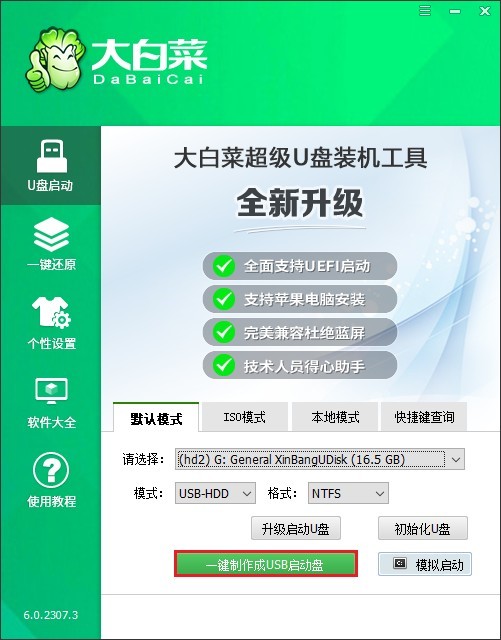
3、此过程会对U盘进行格式化操作,点击“确定”。
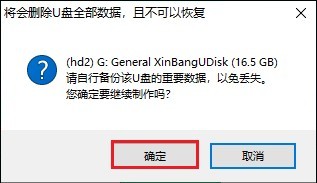
4、当制作成功后,关掉窗口。
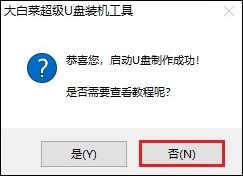
5、访问MSDN网站,下载Windows 10 ISO文件。
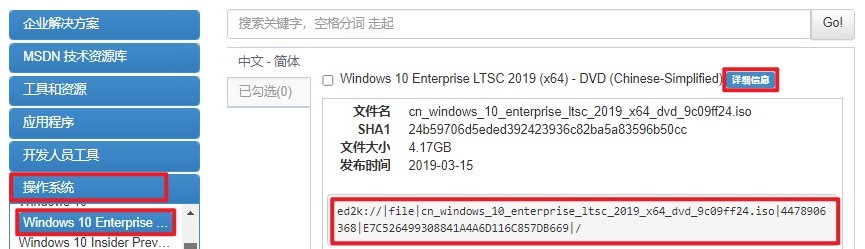
6、将下载的Windows 10系统文件复制到大白菜U盘中。
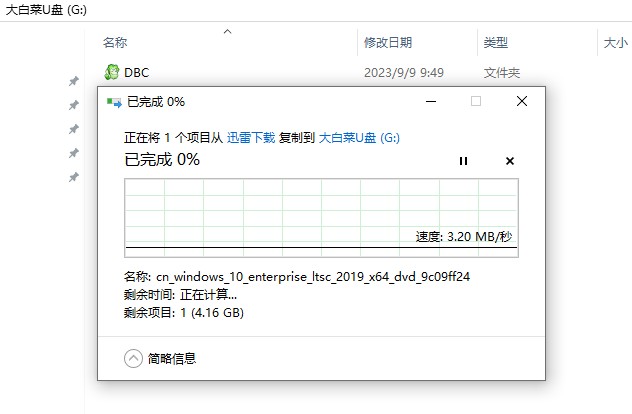
7、重启电脑,立即多次按下启动快捷键,进入启动选项页面。
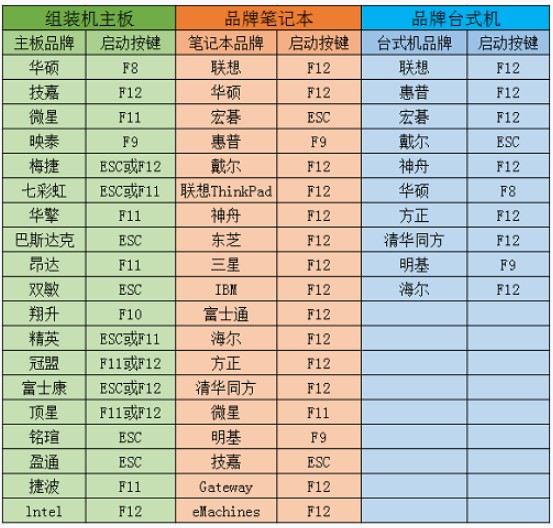
8、在菜单中选中带“USB”或U盘名称的选项,回车确认。
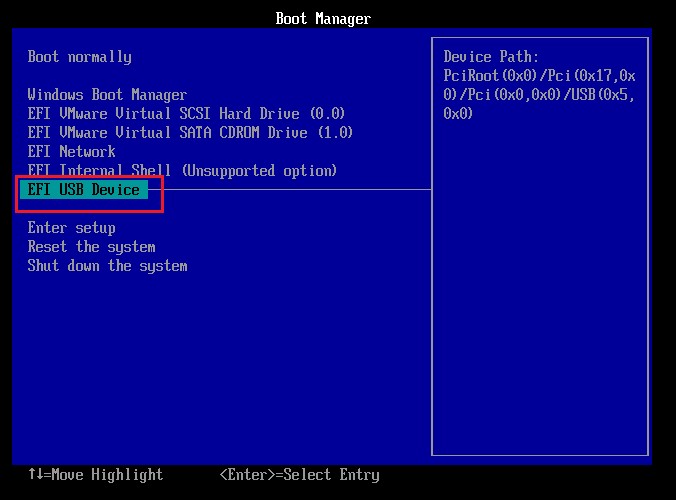
9、电脑从U盘启动后,自动进入大白菜PE桌面。打开“大白菜装机工具”,选择U盘内的Win10 ISO文件,默认安装到C盘。
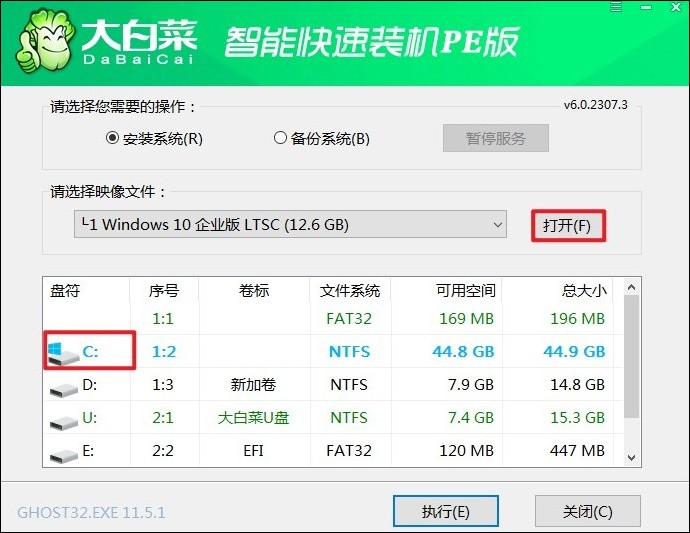
10、点击“是”确认格式化并安装。
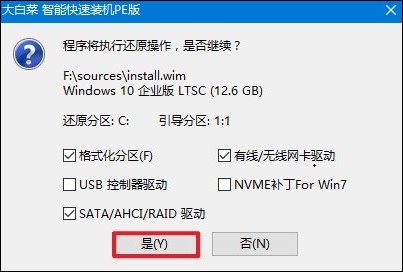
11、勾选“完成后重启”。
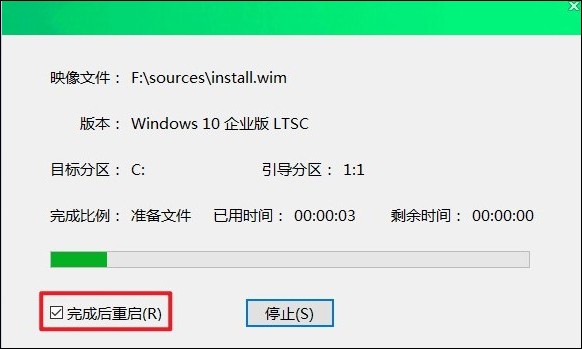
12、等待进度条走完,拔掉U盘,重启后进入全新Win10系统。
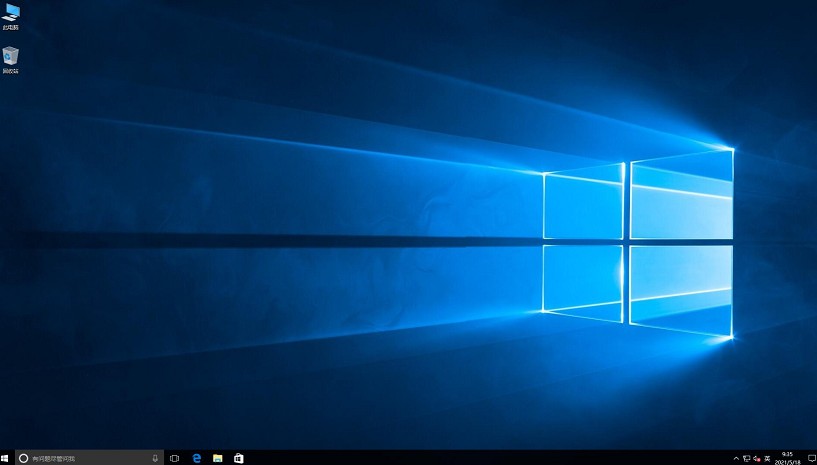
以上是,联想笔记本U盘重装系统步骤win10的安装方法。U盘重装系统具备极高的灵活性,实现了即插即用的便捷操作模式。无需复杂的外接设备设置,只需将制作好的U盘启动盘插入笔记本USB接口,就能快速启动安装程序执行系统重装的过程。